Jak skonfigurować Cloudpayments
CloudPayments to centrum przetwarzania płatności na całym świecie. Obsługuje międzynarodowe systemy płatności Visa i MasterCard oraz obejmuje metody płatności Apple Pay i Google Pay. Oto jak połączyć go ze stroną Tilda .
Cloudpayments nie działa obecnie w krajach UE.
Informacje zawarte w artykule mogą nie być istotne, jeśli konfigurujesz akceptację płatności dla podmiotu prawnego z Unii Europejskiej. Będziemy śledzić aktualizacje i zaktualizujemy artykuł, gdy sytuacja się zmieni.
Informacje zawarte w artykule mogą nie być istotne, jeśli konfigurujesz akceptację płatności dla podmiotu prawnego z Unii Europejskiej. Będziemy śledzić aktualizacje i zaktualizujemy artykuł, gdy sytuacja się zmieni.
Aby utworzyć konto w CloudPayments należy:
- Zostaw aplikację na stronie cloudpayments.eu. Menedżer Cloudpayments skontaktuje się z Tobą i da Ci dostęp do Twojego konta.
- Przeczytaj umowę-ofertę i wypełnij kwestionariusz w panelu Cloudpayments.
- Bramka płatności zostanie przełączona w tryb Live przez menedżera zgodnie z ustaleniami z użytkownikiem.
Przejdź do zakładki "Witryny" w panelu Cloudpayments.

Kliknij ikonę ustawień, aby przejść do ustawień systemu płatności witryny.

Włącz powiadomienia Pay i Check i wklej adresy URL:
Dla powiadomień Pay: https://forms.tildacdn.com/payment/cloudpayments/pay/
Dla powiadomień Check: https://forms.tildacdn.com/payment/cloudpayments/check/
Skopiuj Public ID i Pass dla API.
Dla powiadomień Pay: https://forms.tildacdn.com/payment/cloudpayments/pay/
Dla powiadomień Check: https://forms.tildacdn.com/payment/cloudpayments/check/
Skopiuj Public ID i Pass dla API.

Przejdź do Tilda → Ustawienia witryny → Systemy płatności → Cloudpayments.

Wklej klucz publiczny i hasło do interfejsu API.

System płatności jest połączony z witryną. Jeśli połączonych jest kilka systemów płatności, pojawią się one automatycznie w opcjach płatności przy kasie w koszyku.

Konfigurowanie płatności cyklicznych
System płatności Cloudpayments umożliwia włączenie płatności cyklicznych, które będą pobierane co okres.
Przejdź do Ustawienia witryny → Systemy płatności → Cloudpayments, aby włączyć ustawienie i ustawić interwał pobierania płatności.
Przejdź do Ustawienia witryny → Systemy płatności → Cloudpayments, aby włączyć ustawienie i ustawić interwał pobierania płatności.
Konieczne jest użycie bloku koszyka ST100 i dodanie pola adresu e-mail lub numeru telefonu w treści bloku koszyka. Jeśli opcja jest włączona, wszystkie płatności za pośrednictwem koszyka będą cykliczne.
Można również ograniczyć liczbę płatności (za pomocą pola "Maksymalna liczba płatności") i ustawić kolejną kwotę płatności, jeśli nie jest równa pierwszej płatności (pole "Kwota regularnej płatności").
Można również ograniczyć liczbę płatności (za pomocą pola "Maksymalna liczba płatności") i ustawić kolejną kwotę płatności, jeśli nie jest równa pierwszej płatności (pole "Kwota regularnej płatności").
Dodawanie metody płatności Apple Pay
Aby podłączyć Apple Pay w Cloudpayments, wystarczy upewnić się, że obsługa Apple Pay nie jest wyłączona w Ustawieniach witryny → Cloudpayments.

Następnie należy przejść do ustawień witryny po stronie Cloudpayments i włączyć przełącznik obok Apple Pay. Plik dla Apple Pay zostanie dodany automatycznie. Zapisz zmiany.
Metoda Apple Pay pojawi się na stronie kasy lub widżecie na urządzeniach z systemem iOS i macOS w przeglądarce Safari.
Metoda Apple Pay pojawi się na stronie kasy lub widżecie na urządzeniach z systemem iOS i macOS w przeglądarce Safari.


